무료, 오픈 소스 화상 회의 및 통신 플랫폼.
커뮤니티에서 관리하는 전체 화상 회의 및 채팅 서비스에 대한 Zoom과 같은 인기있는 도구에 대한 오픈 소스 대안. Jitsi는 계정을 만들지 않고도 언제든지 액세스할 수 있는 완전히 암호화된 화상 회의 서비스인 Jitsi Meet와 같은 핵심 도구를 구성하는 일련의 오픈 소스 프로젝트입니다.
Jitsi Meet에는 프레젠테이션을 위한 데스크톱 또는 화면 공유, 그룹 채팅 및 휴대폰으로 모임에 참여할 수 있는 옵션을 비롯한 중요한 화상 회의 기능이 포함되어 있습니다.
모니터링할 수 있는 최대 성능을 위해 가장 가까운 데이터 센터에 있는 Jitsi 인스턴스를 사용하여 친구 및 동료와 채팅을 시작하십시오. Jitsi를 배포하여 시작 Marketplace Linode의 앱.
소프트웨어 포함
Jitsi 원 클릭 앱은 Linode에 다음과 같은 필수 소프트웨어를 설치합니다.
| 소프트웨어 | 묘사 |
|---|---|
| 지치 미팅 | 화상 회의를 가능하게 하는 WebRTC 호환 JavaScript 응용 프로그램입니다. |
| 지치 비디오 브리지 | 웹RTC 호환 서버는 컨퍼런스 참가자 간에 비디오 스트림을 라우팅합니다. |
| 지치 컨퍼런스 포커스 (지코포) | 참가자 간의 세션을 관리하는 서버 측 포커스 구성 요소입니다. |
| 프로소디 () | 시그널링용 XMPP 서버. |
Marketplace 앱 배포
리노드 Marketplace 에서는 클라우드 관리자를 사용하여 컴퓨팅 인스턴스에 소프트웨어를 쉽게 배포할 수 있습니다. 전체 단계는 Marketplace 앱 시작하기를 참조하세요.
- Cloud 관리자에 로그인하고 왼쪽 탐색 메뉴에서 Marketplace 링크를 선택합니다. 그러면 리노드 만들기 페이지가 표시되며, 미리 선택된 Marketplace 탭이 미리 선택되어 있습니다.
- 앱 선택 섹션에서 배포할 앱을 선택합니다.
- 컴퓨팅 인스턴스 만들기 가이드의 단계와 조언에 따라 양식을 작성합니다. 선택한 Marketplace 앱에 따라 사용 가능한 추가 구성 옵션이 있을 수 있습니다. 호환되는 배포판, 권장 요금제 및 이 Marketplace 앱에 사용할 수 있는 추가 구성 옵션은 아래의 구성 옵션 섹션을 참조하세요.
- 리노드 만들기 단추를 클릭합니다. Compute 인스턴스가 프로비전되고 완전히 전원이 켜지면 소프트웨어 설치가 완료될 때까지 기다립니다. 이 시간 전에 인스턴스가 전원을 끄거나 다시 시작하면 소프트웨어 설치가 실패할 수 있습니다.
- 앱이 완전히 설치되었는지 확인하려면 Marketplace 앱 시작하기 > 설치 확인을 참조하세요. 설치가 완료되면 배포 후 시작하기 섹션의 지침에 따라 애플리케이션에 액세스하여 사용을 시작합니다.
앱이 완전히 설치되었는지 확인하려면 Marketplace 앱 시작하기 > 설치 확인을 참조하세요. 설치가 완료되면 배포 후 시작하기 섹션의 지침에 따라 애플리케이션에 액세스하여 사용을 시작합니다.
구성 옵션
- 지원되는 배포판: Ubuntu 22.04 LTS
- 권장 최소 요금제입니다: 모든 요금제 유형과 크기를 사용할 수 있습니다. 최상의 결과를 얻으려면 대규모 미팅 또는 여러 개의 미팅을 동시에 주최할 때 8GB Dedicated CPU 또는 공유 컴퓨팅 인스턴스를 사용하세요.
지치 옵션
사용자 지정 도메인(선택 사항)
사용자 정의 도메인을 자동으로 구성하려면 먼저 Linode의 네임 서버를 사용하도록 도메인을 구성해야 합니다. 이 작업은 일반적으로 등록기관을 통해 직접 수행합니다. 도메인에 Linode 네임 서버 사용을 참조하세요. 설정이 완료되면 Marketplace 앱의 다음 필드를 채우면 됩니다:
- 리노드 API 토큰: 리노드를 사용하여 사용자 정의 도메인을 관리하려면 DNS Manager 를 사용하여 사용자 정의 도메인의 DNS 레코드를 관리하려면 계정에 Linode API 도메인에 대한 읽기/쓰기 액세스 권한이 있는 개인 액세스 토큰을 계정에 생성하세요. 이 토큰이 하위 도메인 및 도메인 필드(아래 설명)와 함께 제공되면 설치는 리노드를 통해 DNS 레코드 생성을 시도합니다. API. API 액세스 토큰 받기를 참조하세요. 이 필드를 제공하지 않으면 DNS 공급업체를 통해 DNS 레코드를 수동으로 구성하고 새 인스턴스의 IP 주소를 가리키도록 해야 합니다.
- 하위 도메인: 사용하려는 하위 도메인(예: www 때문에
www.example.com. - 도메인: example.com 등 사용하려는 도메인 이름입니다.
- Jitsi 서버의 관리자 이메일
제한된 Sudo 사용자
새 컴퓨팅 인스턴스에 대해 강력하게 생성된 비밀번호를 사용하여 제한된 sudo 사용자를 자동으로 만들려면 다음 필드를 입력해야 합니다. 이 계정은 스도 () 그룹을 사용하여 명령을 실행할 때 상승된 권한을 제공하는 sudo 접두사.
- 제한된 sudo 사용자: 제한된 사용자에 대해 선호하는 사용자 아이디를 입력합니다. 대문자, 공백 또는 특수 문자를 사용할 수 없습니다.
생성된 Sudo 비밀번호 찾기
제한된 사용자에 대해 비밀번호가 생성되어.credentials파일을 애플리케이션별 비밀번호와 함께 홈 디렉터리에 저장합니다. 실행하면 이 파일을 볼 수 있습니다:cat /home/$USERNAME/.credentials
최상의 결과를 얻으려면 계정 SSH 키 를 클릭하고 인스턴스를 배포하는 클라우드 관리자 사용자에 대해 해당 사용자를authorized_user에서 API 또는 클라우드 관리자에서 해당 옵션을 선택하면 됩니다. 해당 SSH 공개 키가 루트 및 제한된 사용자 모두에게 할당됩니다. - SSH를 통한 루트 액세스를 비활성화합니다: 루트 사용자가 SSH를 통해 로그인하지 못하도록 차단하려면 다음을 선택합니다. 네. 로그인한 후에도 루트 사용자로 전환할 수 있으며, 다음을 통해 루트로 로그인할 수도 있습니다. 리시 (주).
SSH 없이 인스턴스에 액세스하기
배포에 대한 루트 액세스를 사용하지 않도록 설정하고 유효한 계정 SSH 키를 제공하지 않은 경우authorized_user를 통해 루트 사용자로 로그인해야 합니다. 리시 콘솔 를 클릭하고cat /home/$USERNAME/.credentials를 클릭하여 제한된 사용자에 대해 생성된 비밀번호를 확인합니다.
경고: 큰따옴표 문자(")를 사용자 및 데이터베이스 비밀번호 필드를 포함한 앱별 구성 필드에 입력해야 합니다. 이 특수 문자는 배포 중에 문제를 일으킬 수 있습니다.
배포 후 시작하기
1. 앱으로 이동하기 전에 선택 사항인 Jitsi 구성 필드를 작성했습니다:
- 클라우드 관리자 DNS 관리자에서 이제 새 서버를 가리키는 두 개의 A/AAAA 레코드가 있는 도메인에 대한 항목이 있습니다. 도메인 이름에 대한 하나와 호스트 이름에 대한 이름입니다.
- Linode에서 rDNS를 구성합니다.
2. 도메인을 설정하지 않은 경우 브라우저에서 Linode의 IP 주소로 이동합니다. 클라우드 관리자의Linode 세부 페이지에서 Linode에 대한 IP 주소를 찾을 수 있습니다. 도메인을 설정한 경우 위의 Jitsi 옵션 섹션에 설명된 대로 주소로 이동합니다.
3. 지치가 모임을 시작하라는 메시지를 표시합니다.
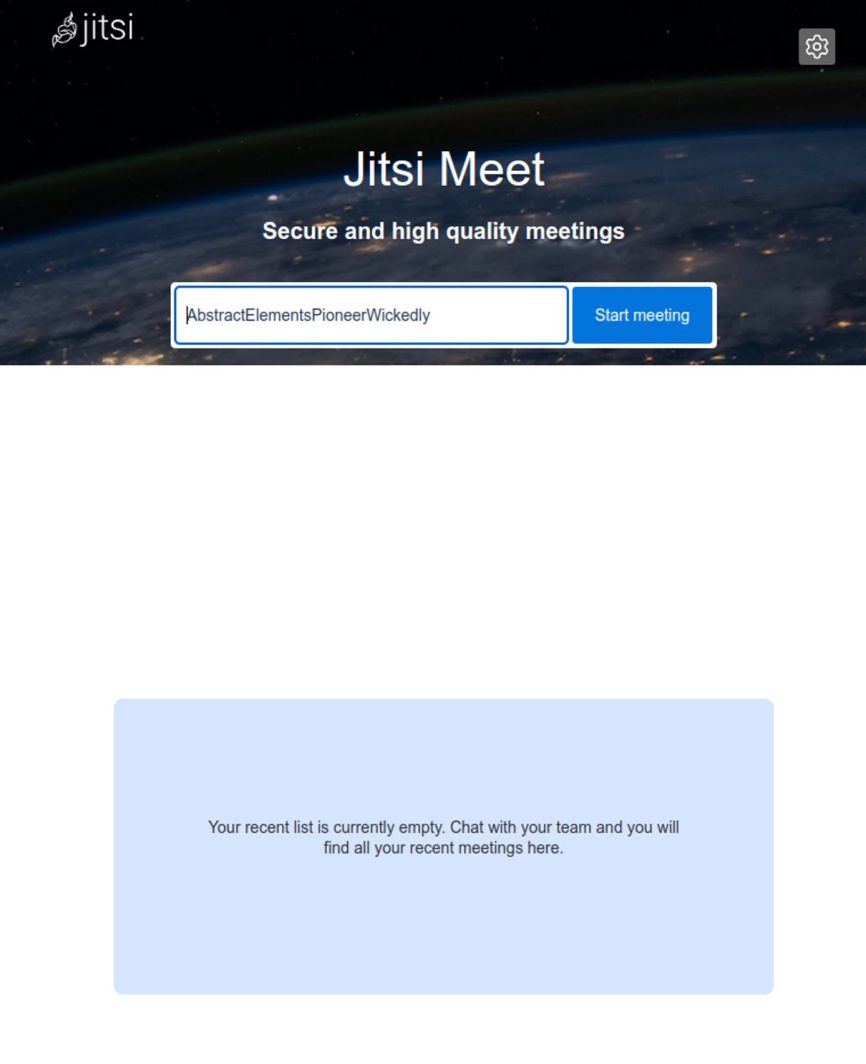
소프트웨어 포함
Jitsi Marketplace 앱은 리노드에 다음 소프트웨어를 설치합니다:
| 소프트웨어 | 묘사 |
|---|---|
| Jitsi Meet | 화상 회의를 가능하게 하는 WebRTC 호환 JavaScript 응용 프로그램입니다. |
| Jitsi 비디오브릿지(jvb) | 웹RTC 호환 서버는 컨퍼런스 참가자 간에 비디오 스트림을 라우팅합니다. |
| 지티 컨퍼런스 포커스(jicofo) | 참가자 간의 세션을 관리하는 서버 측 포커스 구성 요소입니다. |
| 프로소디 () | 시그널링용 XMPP 서버. |
자세한 정보
이 항목에 대한 추가 정보는 다음 리소스를 참조할 수 있습니다. 이 것들이 유용할 것이라는 희망으로 제공되지만 외부에서 호스팅되는 자료의 정확성이나 적시성을 보증할 수는 없습니다.
짓시(Jitsi) Marketplace 앱은 Linode에서 구축했습니다. 앱 배포에 대한 지원은 사이드바에 나열된 정보를 통해 Linode 지원에 문의하십시오. Jitsi 사용 방법에 대한 지원이나 질문은 Jitsi 커뮤니티 포럼을 확인하세요.
